
·您现在的位置: 云翼网络 >> 文章中心 >> 网站建设 >> app软件开发 >> Android开发 >> Android常用布局(FrameLayout、LinearLayout、RelativeLayout)详解
- Android用代码获取手机root之后的最高权限
- Android中进程生命周期的优先级
- Android中加载网络资源时的优化可使用(线程+缓存)解决
- Android 按后退键退出Android程序的实现方法
- Android仿QQ好友列表分组实现增删改及持久化
- Android中实现基本的短信拦截功能的代码示例
- Android开发之滑动图片轮播标题焦点
- Android SQLite3多线程操作问题研究总结
- java,Android:在eclipse中的快捷键(经典收藏)
- 深入Understanding Android ContentProvider详解
- Android实现自定义标题栏的方法
- Android使用WebView播放flash的方法
- Android编程实现根据不同日期计算天数差的方法
- Android黑科技之读取用户短信+修改系统短信数据库
- Android学习笔记——Menu介绍(二)
- Android使用RecyclerView实现自定义列表、点击事件以及下拉刷新
- 浅谈Android Content Provider的使用
- Android实现ImageView图片双击放大及缩小
- 使用WEB工具快速提高Android开发效率
- Android开发笔记 TableLayout常用的属性介绍
- 基于Android中的 AutoCompleteTextView实现自动填充
- Android学习之文件存储读取
- Android开发之机顶盒上gridview和ScrollView的使用详解
- Android 简单的照相机程序的实例代码
- Android自定义View实现随机验证码
- Android中编写简单的手电筒小应用的实例教程
- Android开发实例之多点触控程序
- Android编程向服务器发送请求时出现中文乱码问题的解决方法
- Android异步上传图片到PHP服务器
- Android仿微信朋友圈实现滚动条下拉反弹效果
Android常用布局(FrameLayout、LinearLayout、RelativeLayout)详解
很多开发者一听说Android终端的屏幕尺寸五花八门,屏幕分辨率千奇百怪,就觉得Android开发在屏幕适配方面是必定是一件头疼的事情。因为在Android问世之前,广大开发者知道的UI解决方案大致分为两类:
1、在Web开发中的CSS,一层一层的去层叠样式。
2、在iOS开发中去计算每一个UIView的尺寸。
上面两种方案,无论哪种方案面对碎片化严重的Android终端,那都是一场噩梦。好在Android提供了另一套解决方案来应对严重的终端碎片化,这就是布局和9-patch。
这里想来说说布局,在Android SDK刚刚问世的时候,Android提供了AbsoluteLayout,FrameLayout,LinearLayout,RelativeLayout和Tablelayout五大布局来应对终端碎片化问题。
但很快Android发现AbsoluteLayout是一个愚蠢的方案,在Android 1.5系统中就不再支持此布局,剩下的四个布局中,Tablelayout虽然依然被支持,但是由于Fragment以及新的TabLayout的出现,博主在此断言,Tablelayout也命不久矣,被移除支持只是迟早的事儿。
所以,Android的五大基本布局现在只剩下三个(这里说的是基本布局,在Android support包里引入的新的布局不计入内),下面分别介绍一下这三个基本布局。
一、FrameLayout
FrameLayout应该是Android系统中最简单的布局了,在FrameLayout中的元素,默认都是以FrameLayout控件的坐上顶点作为基准点,一层一层的重叠起来,后加进来的元素覆盖前面的元素。
下面先来一个演示,代码如下:
<FrameLayout
xmlns:android="http://schemas.android.com/apk/res/android"
android:layout_width="match_parent"
android:layout_height="match_parent">
<View
android:layout_width="200dp"
android:layout_height="200dp"
android:background="#ff0000"/>
<View
android:layout_width="200dp"
android:layout_height="200dp"
android:background="#000000"/>
<View
android:layout_width="200dp"
android:layout_height="200dp"
android:layout_margin="100dp"
android:background="#00ff00"/>
</FrameLayout>
运行结果如下:
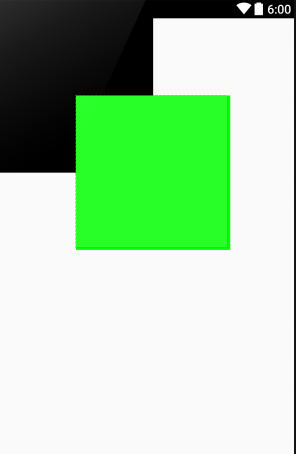
在代码里,有三个View,而在运行结果上只能看到两个View,一个黑色和一个绿色。这是因为红色的View被黑色的View盖住了。
在FrameLayout中,通过android:layout_gravity属性去指定子元素的位置,下面调整一下上诉例子中的黑色View的位置,让红色的View显示出来,调整后的代码如下:
<View android:layout_width="200dp" android:layout_height="200dp" android:layout_gravity="bottom|right" android:background="#000000"/>
可以看到上面代码里添加了android:layout_gravity属性,并且指定了两个值,一个为bottom,一个为right,表示这个View将被放到FrameLayout的右下角。运行结果如下图所示:
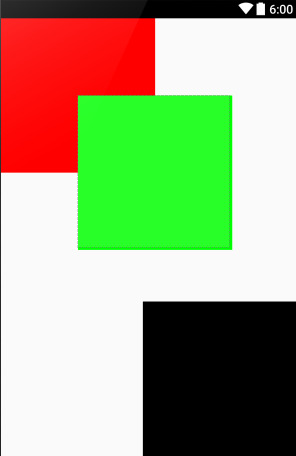
二、LinearLayout
LinearLayout是线性布局,它可以让它内部的元素按照指定方向依次排开。LinearLayout的方向是通过android:orientation属性指定,并且可以通过android:gravity属性指定对其方式。
还是直接上段代码看看效果,代码如下:
<LinearLayout
xmlns:android="http://schemas.android.com/apk/res/android"
android:layout_width="match_parent"
android:layout_height="match_parent"
android:orientation="vertical"
android:gravity="center">
<View
android:layout_width="100dp"
android:layout_height="100dp"
android:background="#ff0000"/>
<View
android:layout_width="100dp"
android:layout_height="100dp"
android:background="#000000"/>
<View
android:layout_width="100dp"
android:layout_height="100dp"
android:background="#00ff00"/>
</LinearLayout>
在代码中,设置了LinearLayout的方向为纵向,并且对其方式居中对齐,于是运行结果如下图所示:
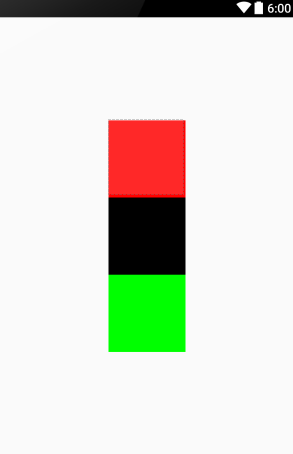
除了android:orientation将设为vertical外,也可以设为horizontal。让LinearLayout内部的元素横向排列,将上面例子中的android:orientation属性值改为horizontal后的运行结果,如下图所示:
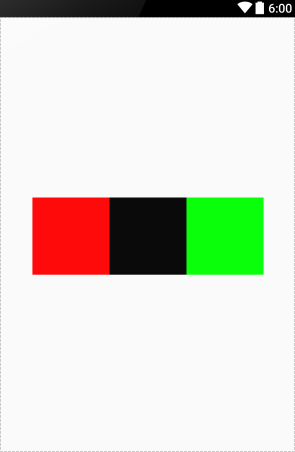
三、RelativeLayout
RelativeLayout是基本布局里面最灵活,也是最复杂的布局,它内部的元素可以通过设定彼此之间的相对关系来决定布局,使用RelativeLayout时,推荐为其内部每个元素都设定id,下面依然通过一个列子来演示此布局的使用方法。代码如下:
<RelativeLayout
xmlns:android="http://schemas.android.com/apk/res/android"
android:layout_width="match_parent"
android:layout_height="match_parent">
<View android:id="@+id/red"
android:layout_width="100dp"
android:layout_height="100dp"
android:background="#ff0000"/>
<View android:id="@+id/black"
android:layout_width="100dp"
android:layout_height="100dp"
android:layout_toRightOf="@id/red"
android:layout_below="@id/red"
android:background="#000000"/>
<View android:id="@+id/green"
android:layout_width="100dp"
android:layout_height="100dp"
android:layout_below="@id/black"
android:layout_alignParentRight="true"
android:background="#00ff00"/>
<View android:id="@+id/gray"
android:layout_width="100dp"
android:layout_height="100dp"
android:layout_centerInParent="true"
android:background="#888888"/>
<View android:id="@+id/orange"
android:layout_width="100dp"
android:layout_height="100dp"
android:layout_toRightOf="@id/green"
android:layout_below="@id/gray"
android:background="#ff8800"/>
</RelativeLayout>
先分析代码,可以看到每一个View都被设置了一个id值,分别为red,black,green,gray和orange。然后通过代码,可以看出black位于red的右边和下面,green位于black的下面并且右对齐其父元素(即RelativeLayout),gray居中对齐父元素(即RelativeLayout), orange位于green的右边同时位于gray的下面,运行结果如图所示:
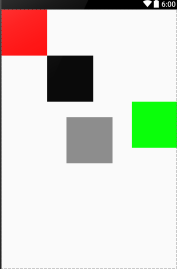
在此在归纳一下RelativeLayout中,与布局相关的属性:
android:layout_below:位于指定元素的下方
android:layout_above:位于指定元素的上方
android:layout_toLeftOf:位于指定元素的左侧
android:layout_toRightOf:位于指定元素的右侧
android:layout_centerVertical:垂直居中对齐父元素
android:layout_centerHorizontal:水平居中对齐父元素
android:layout_centerInParent:居中对齐父元素
android:layout_alignParentRight:与父元素右对齐
android:layout_alignParentLeft:与父元素左对齐
android:layout_alignParentTop:与父元素上对齐
android:layout_alignParentBottom:与父元素下对齐
android:layout_alignRight:与指定元素右对齐
android:layout_alignLeft:与指定元素左对齐
android:layout_alignTop:与指定元素上对齐
android:layout_alignBottom:与指定元素下对齐
从Android 4.2开始,也就是从API Level 17开始,Android增强了RelativeLayout,使其能够更好的应对并本地化这一需求,比如在有的国家,文字是从右往左阅读,这也就是所说的RTL。为了应对RTL,RelativeLayout又增加了以下属性:
android:layout_alignStart:与指定元素的开始位置对齐
android:layout_toStartOf:位于指定元素的开始侧
android:layout_alignParentStart:与父元素与开始侧对齐
android:layout_alignEnd:与指定元素的结束始位置对齐
android:layout_toEndOf:位于指定元素的结束侧
android:layout_alignParentEnd:与指定元素的结束位置对齐
这里的开始和结束我们可以做如下理解:
开始:在从左到右阅读习惯的国家,开始侧等于左侧,toStartOf的显示效果就等于toLeftOf。但是在从右往左阅读习惯的国家,那么开始侧就变成了右侧,toStartOf的显示效果就等于了toRightOf。
结束:同上面对开始的理解一样,结束侧在从左到右阅读习惯的国家就是右侧,反之则在左侧。
原文链接:http://lyjbk.com/archives/158.html
以上就是本文的全部内容,希望对大家的学习有所帮助,也希望大家多多支持脚本之家。
- Android使用WindowManager构造悬浮view
- Android中实现TCP和UDP传输实例
- Android中使用SDcard读取文件
- 简单好用的PHP分页类
- Android开发笔记 最好使用eclipse
- Android崩溃异常捕获方法
- Android的多媒体管理库Glide的基本使用示例